
新宿駅近くのPCスクールが伝えるExcelコピーの裏技
新宿駅近くのパソコンスクールソフトキャンパスがExcelの裏技をおしえちゃいます!
ExcelでコピペといえばCtrl+C(コピー)とCtrl+V(貼り付け)です。
でも実はExcelには知られていないコピペのやり方があるんです!
目次
Excelコピペ機能を使い越して入力ミスを減らす!
コピペをするメリットはなんといっても「入力間違いをしないため」です。
先日見積書で同じ数字を入力するときにオートフィルをしたら1ずつ数字が増えていてえらい怒られたという方がいました。
「…なるほどぉ」という感じです。こういう時はCtrlを押しながらオートフィルをすればよいのですが、コピペを使ったほうが「安全・安心」です。
ExcelのコピペはCtrl+CとCtrl+Vだけではありません
ExcelのコピペってCtrl+C(コピー)とCtrl+V(貼り付け)だけじゃないの?と思うかもしれませんが、コピペを使いこなすという感覚が必要です。
おすすめ!絶対覚えてほしいExcelのコピペ5選
入力を素早くする&入力ミスを減らすために絶対覚えてほしいExcelのおすすめコピペ機能です。
- Ctrl + D:上のセルの内容をコピーします。
- Ctrl + R:左のセル内の内容を右にコピーします。
- 範囲選択→入力→Ctrl+Enter:広範囲に一度に入力
- Alt+↓で
- Ctrl+C→Ctrl+Alt+V(形式を選択して貼り付け)
Ctrl + D:上のセルの内容をコピーします。
セルの内容を下にコピーする
セルを選択: コピーしたいセルを選択します。
Ctrl + Dを押す: 下のセルにその内容がコピーされます。
例えば、セルB3に「softcampus」という文字が入力されているときに、B4セルにも同じ「softcampus」をコピーしたい場合は、B4セルを選択して「Ctrl + D」を押すとB4に「データ」がコピーされます。
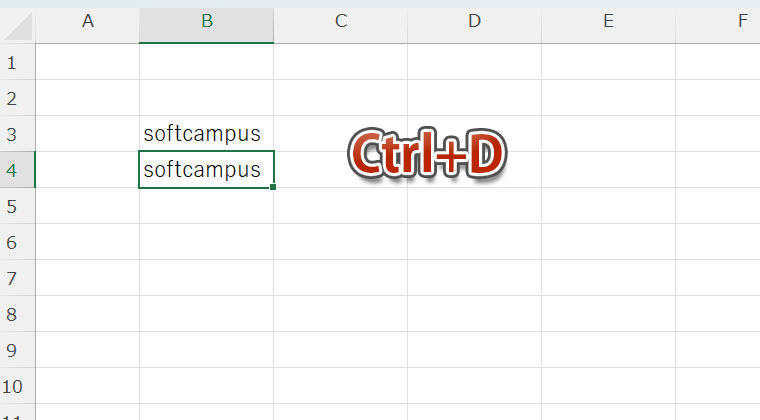
複数セルへの適用
複数のセルに一度に適用することも可能です
範囲を選択: コピー元のセルと、コピー先のセルを含む範囲を選択します。
Ctrl + Dを押す: 選択範囲内の上部のセルの内容が下部のセルにコピーされます。
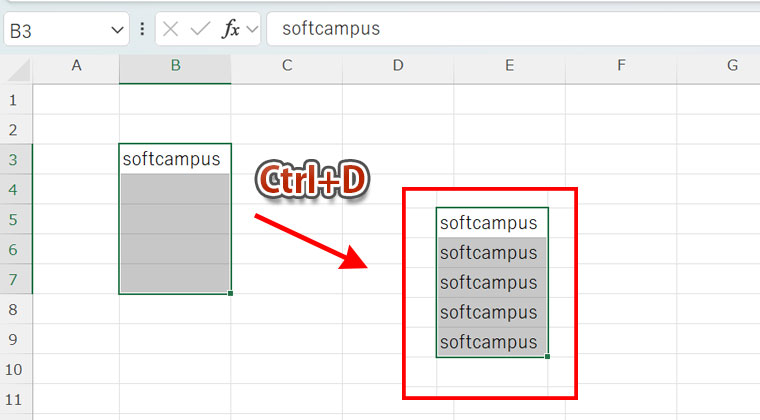
Ctrl + R:左のセル内の内容を右にコピーします。
同じ操作で右セルにコピーしていきたいときはCtrl+Rです。
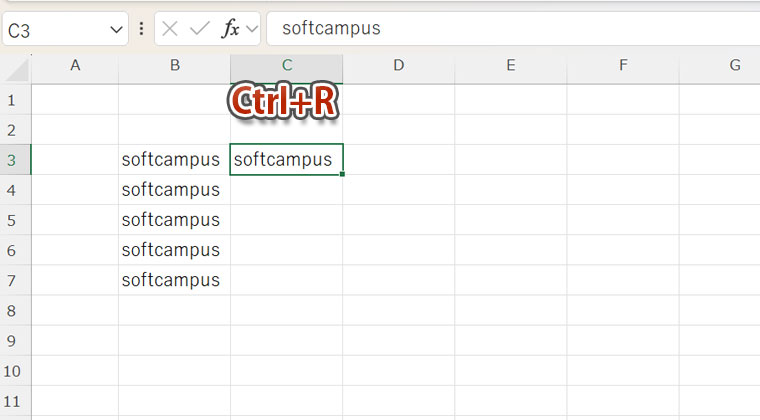
範囲を選択: コピー元のセルと、コピー先のセルを含む範囲を選択します。
Ctrl + Rを押す: 選択範囲内の左側のセルの内容が左部分のセルにコピーされます。
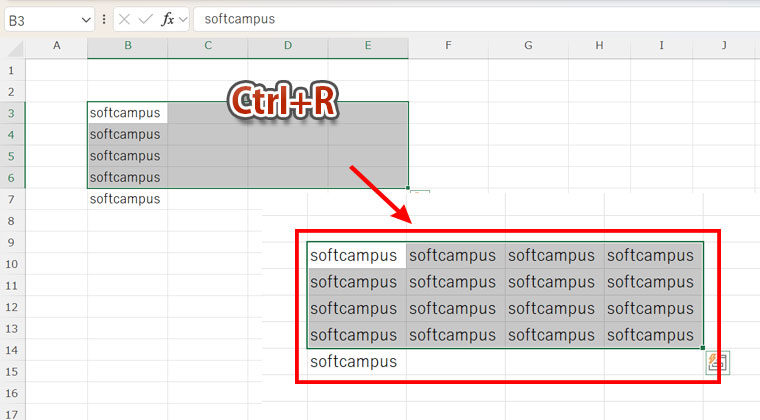
選択された全てのセルに同じ値や数式を一度に入力することができる
Excelでセル範囲を選択した後にCtrl + Enterを押すと、選択された全てのセルに同じ値や数式を一度に入力することができます。
- 値や数式を入力したいセル範囲を選択します。
- アクティブなセル(通常は最初に選択したセル)に入力したい値や数式を入力します。
- Ctrl + Enterを押します。
すると、選択したすべてのセルに同じ内容が入力されます。
これは、複数のセルに同じ情報を一度に入力する際に非常に便利で、一度に入力するので入力ミスを防げることと同時に時短にもなります。
離れているところも範囲選択をしていれば同じように一度に入力することも可能です。
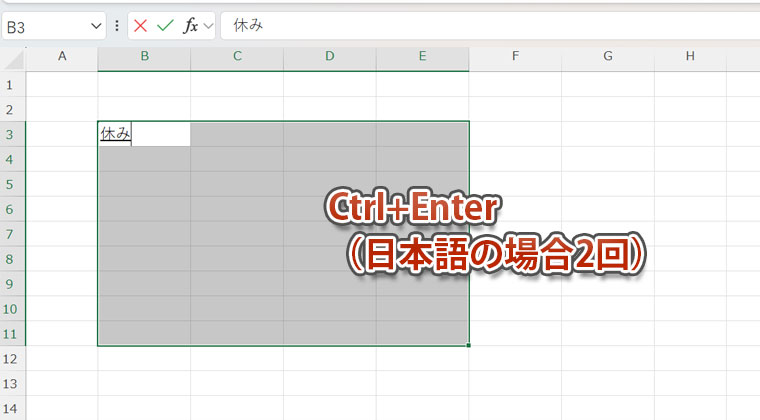
Alt+↓で上部の入力を繰り返す
Alt + ↓を押すとドロップダウンリストが表示され、過去にその列に入力した値を選択することができます。
以下の手順で使用します:
- 繰り返し入力したいセルにカーソルを置きます。
- Alt + ↓を押します。
- ドロップダウンリストが表示され、過去に入力した値がリストされます。
- 繰り返したい値をリストから選択します。
この機能は、入力の一貫性を保つためや、頻繁に使う値を素早く入力するのに便利です。
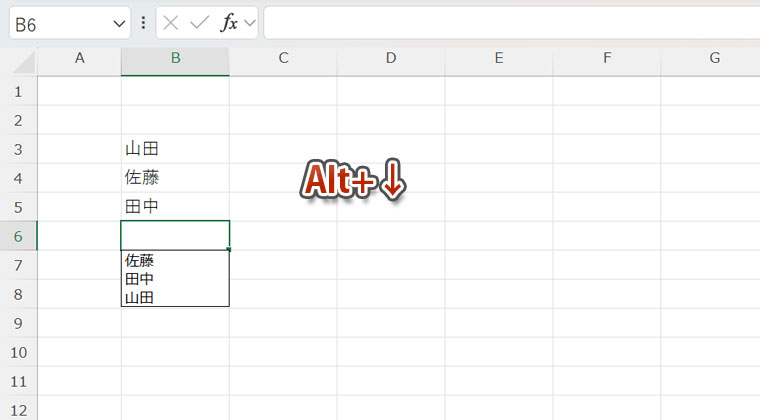
Ctrl+C→Ctrl+Alt+V(形式を選択して貼り付け)
Excelでの「Ctrl + C」→「Ctrl + Alt + V」の操作は、「形式を選択して貼り付け」機能を使用します。
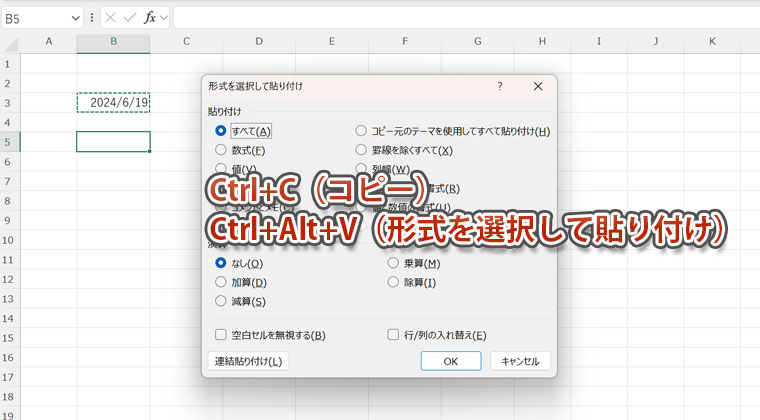
日付を値で貼り付けすることができました。
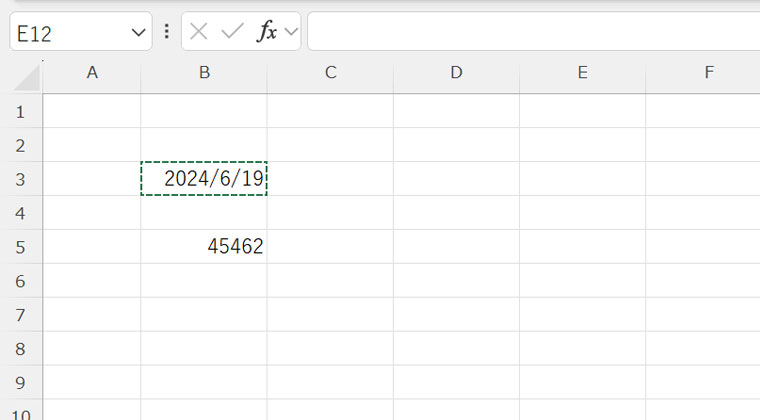
SNSでExcelの時短&ワンポイント:コピペを極めるを発信
SNSでExcelの時短&ワンポイント:コピペを極めるを発信
チャンネル登録、保存、いいねをよろしくお願いします!
Youtube
Youtubeのショート動画で仕事で知っててほしいコピペを5選選出配信中!
仕事で役立つ知識を短い動画でご紹介!必見のコピペ5選、配信中!
TikTok
仕事で使える便利なコピペを厳選!ショート動画でご紹介する5選を今すぐチェック!
@softcampus_excel #Excel #エクセル #コピペ #ショートカットキー #ソフトキャンパス #Excel時短術 #仕事術 #新宿 #新宿駅南口 #駅チカ #甲州街道沿い ♬ 2:23 AM – しゃろう
ソフトキャンパス新宿校で一番人気の授業はExcel
新宿駅に近いソフトキャンパス新宿校は、完全マンツーマンの授業形式を取っていますので、Excelに関する急な相談にも対応可能です。
また、ご自身のパソコンを持ち込んでいただければ、直接Excelデータの修正や変更も可能です。
ソフトキャンパス新宿校へのアクセス
新宿駅南口からバスタ新宿方面へ向かい、甲州街道沿いに進んでいくと、文化学園(初台)方面にソフトキャンパス新宿校があります。女性の場合、徒歩5分~7分で到着します。

- 〒151-0053 東京都渋谷区代々木2丁目13−5 KT 新宿 ビル 10 階
- 0120-910-838
ソフトキャンパスへの詳しい詳細はこちらをご確認ください。Youtubeで新宿駅からソフトキャンパス新宿校への行き方をYoutubeで紹介しています。

パソコンスクールソフトキャンパスの講師です。現在は新宿校に在籍しています。Microsoft公認トレーナーMCTをはじめとして、Word・Excel・PowerPoint・Access・VBA・統計検定・日商簿記をはじめと様々な資格を取得!国家資格キャリアコンサルタント技能士も保持しています。
事務のエキスパートを目指す方々の授業を担当させていただいています!
2023年度オデッセイアワードでも表彰されています!









